能力天空课件助手是一款免费的课件编辑工具,这款软件集视频剪辑、转换与上传功能为一体,新版本增加课件转码互助功能,简简单单就能让多台电脑互助转换课件。支持.mp3.wmv.mpeg .mpg .avi .mov .wmv .mp4 .asf .rmvb .rm及.mts等格式的音视频文件编辑和转换,将文件转换成适合在网站上播放的。
功能特色:
课件转码互助
课件转码互助:客户端提供两种模式供您选择,在主机模式下,告诉对方我的IP就可以邀请别人帮助我转换课件啦!在协助模式下,输入对方IP地址就能帮助对方转换课件哦!
视频转换
将文件较大的视频课件转换为较小的flv格式,便于上传到网站和他人浏览。
自动上传至AbleSky空间
视频课件转换完成后可自动上传至AbleSky空间,PDF资料无需转换即可自动上传到AbleSky空间,简单方便。
AbleSky空间文件夹管理
AbleSky空间中可自主创建、编辑和删除文件夹,方便用户对课件进行管理。
自定义设置
可设置并行转换的CPU数量,自定义视频转换大小,以及设定上传完成后 删除转换文件,还可以自定义网络设置
转换课件方法:
添加课件
添加课件有两种方法
1.点击页面上方的 按钮,界面分为左右两块,左侧显示本地文件夹及文件,右侧显示“我的课件空间”,如图2-1。在左侧找到要上传的本地文件,可以按住左键拖入到我的课件空间,或者双击该文件来实现上传。当要上传的视频有很多时,为了操作简便,这时可以将包含这些视频的文件夹用拖动的方法上传。
按钮,界面分为左右两块,左侧显示本地文件夹及文件,右侧显示“我的课件空间”,如图2-1。在左侧找到要上传的本地文件,可以按住左键拖入到我的课件空间,或者双击该文件来实现上传。当要上传的视频有很多时,为了操作简便,这时可以将包含这些视频的文件夹用拖动的方法上传。


2. 点击页面中央的 按钮,弹出文件选择框,选择要上传的课件,点击“open(打开)”即可,如图2-3
按钮,弹出文件选择框,选择要上传的课件,点击“open(打开)”即可,如图2-3
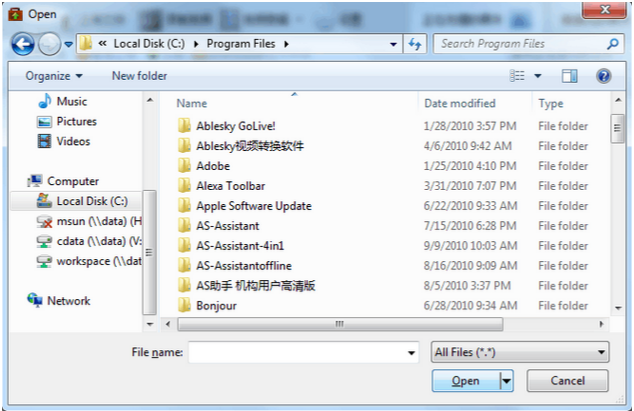
转换课件
文件添加完成以后,课件助手自动开始对文件进行转换。课件助手默认用1个CPU转换课件,对课件列表中的课件进行逐一转换。若需要同时转换几个课件,可以根据电脑硬件情况,在视频转换页面中进行设置,具体设计方法详见8.2视频转换设置。
转换后的视频课件后缀为.asc.flv,音频文件后缀为.audioc.flv,PDF文档不用转换直接上传到用户的AbleSky空间中。

在遇到不能转换的课件时,课件助手会弹出“设定尺寸”对话框,如图2-5。设定尺寸后正在处理的任务中显示转换失败的状态,“取消下载”任务会直接取消。如果用户不希望每次都进行设定,可以在“视频转换设置”中进行设定。具体设置方法,详见8.2视频转换设置。

对正在转换的课件,双击该课件、点击操作栏中的“终止转换”、右键选择“终止转换”都可以实现终止转换该课件。终止正在转换的课件,转换不会立刻终止,而是弹出对话框,提示用户若终止转换会丢失当前的转换进度,用户可选择是否真的终止,如图2-6。重新转换与终止转换的操作方法是一样的。

点击鼠标右键还提供删除任务、查看详情、打开文件所在文件夹功能,如图2-7。查看详情提供的是文件在本地的保存路径还有上传路径。
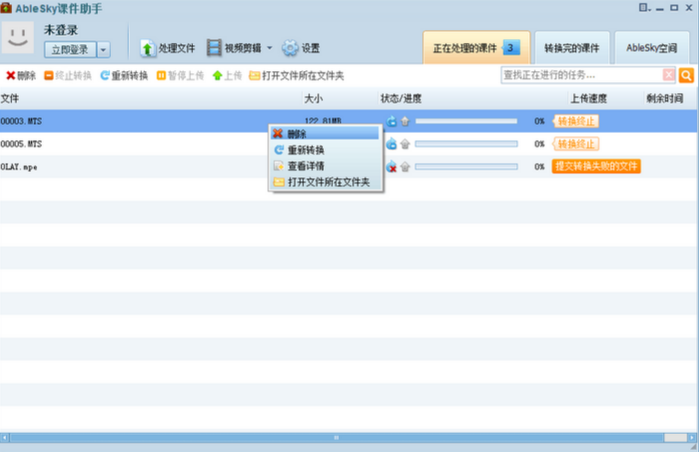
当本地保存转换视频的路径中已经存在正在转换的视频时,会弹出“已经存在此文件” 的对话框,如图2-8,用户可以根据需要选择是否要继续。如果用户想避免每次都要点选的麻烦,可以一次选择后勾选“不再询问”,也可在“视频转换设置”中进行设置。

用户若未登录AbleSky空间,课件转换结束后,课件助手会自动在电脑桌面右下角弹出一个课件转换已完成,因未登录不能上传的提示信息框。用户可点击立即登录,登录后课件自动开始上传;用户也可以勾选 ,屏蔽提示信息
,屏蔽提示信息













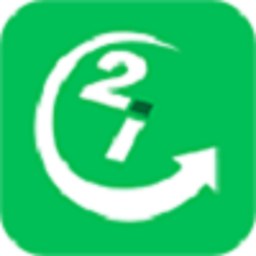






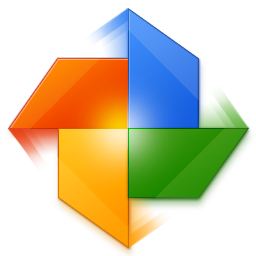



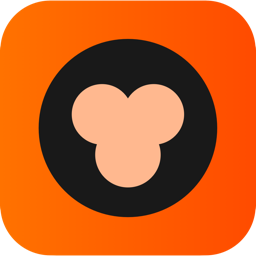
 大小: 144M
大小: 144M
 大小: 183.2M
大小: 183.2M 教育技术服务平台客户端(艾教育)3.0.0 官方最新版
教育技术服务平台客户端(艾教育)3.0.0 官方最新版  赣教云教学通2.0电脑版v5.4.8.10 官方最新版
赣教云教学通2.0电脑版v5.4.8.10 官方最新版  驾校一点通v2022.1官方最新版
驾校一点通v2022.1官方最新版  Google Earth Pro(谷歌地球高清版)V7.3.2.5491中文免费版
Google Earth Pro(谷歌地球高清版)V7.3.2.5491中文免费版  键盘模拟钢琴(freepiano)v2.2.1 中文免费版
键盘模拟钢琴(freepiano)v2.2.1 中文免费版  wt(五笔高手速成) 明伦软件v1.2 中文版
wt(五笔高手速成) 明伦软件v1.2 中文版  高等数学第六版上册同济大学
高等数学第六版上册同济大学  卡西欧计算器V1.0 绿色版
卡西欧计算器V1.0 绿色版  步步高学习管家V3.00 官方安装版
步步高学习管家V3.00 官方安装版  简单课堂V4.0.6.2210 官方电脑版
简单课堂V4.0.6.2210 官方电脑版  步步高点读机2013年人教新版小学英语六年级上册(供三年级起始用)
步步高点读机2013年人教新版小学英语六年级上册(供三年级起始用)  畅言智慧课堂电脑版V4.0.0.1119官方版
畅言智慧课堂电脑版V4.0.0.1119官方版 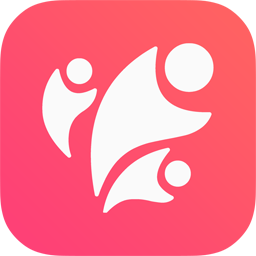 乐教乐学家长端电脑版1.0.264 官方最新版
乐教乐学家长端电脑版1.0.264 官方最新版  头号英雄答题助手电脑版1.2
头号英雄答题助手电脑版1.2